Как устранить неполадки нового приложения Sticky Notes в Windows 11
Если в Windows 11 у вас установлено новое приложение Sticky Notes, но в нем отсутствуют заметки, вы все равно можете выполнить некоторые действия по устранению неполадок, чтобы восстановить их, и в этом руководстве я объясню шаги для выполнения этого процесса.
Microsoft постепенно выпускает новую версию Sticky Notes, интегрированную в приложение OneNote. Новый опыт похож на устаревшую версию, но теперь включает возможность делать снимки экрана, закреплять приложение сбоку экрана и требует установки OneNote.
Хотя приложение призвано модернизировать опыт с помощью новых визуальных элементов и возможностей, его внедрение проходит не так гладко, как надеялась компания. небольшая группа пользователей сообщалось о нескольких проблемах, включая задержку при прокрутке из-за отсутствия поддержки плавной прокрутки и проблемы с синхронизацией, при этом некоторые пользователи отмечали, что их заметки больше не доступны.
Если вы не можете найти свои заметки после установки новой версии приложения на ваш компьютер, вы все равно можете восстановить их из базы данных приложения, переустановив приложение, удалив обновленную версию OneNote, выполнив принудительную повторную синхронизацию или используя устаревшую версию Sticky Notes.
Программы для Windows, мобильные приложения, игры - ВСЁ БЕСПЛАТНО, в нашем закрытом телеграмм канале - Подписывайтесь:)
В этом практическом руководстве я дам несколько советов по устранению неполадок, которые вы можете попробовать выполнить, чтобы восстановить свои заметки после установки на ваш компьютер новой версии приложения.
Как устранить неполадки Sticky Notes в Windows 11
Если у вас возникли проблемы с Sticky Notes, попробуйте выполнить следующие действия по устранению неполадок.
Принудительная синхронизация Sticky Notes
Если вы заметили, что ваши заметки исчезли в новом приложении, важно отметить, что устаревшая версия приложения все еще доступна. В результате, первым шагом будет открытие устаревшего приложения Sticky Notes (того, которое без метки «Предварительный просмотр») из меню «Пуск».
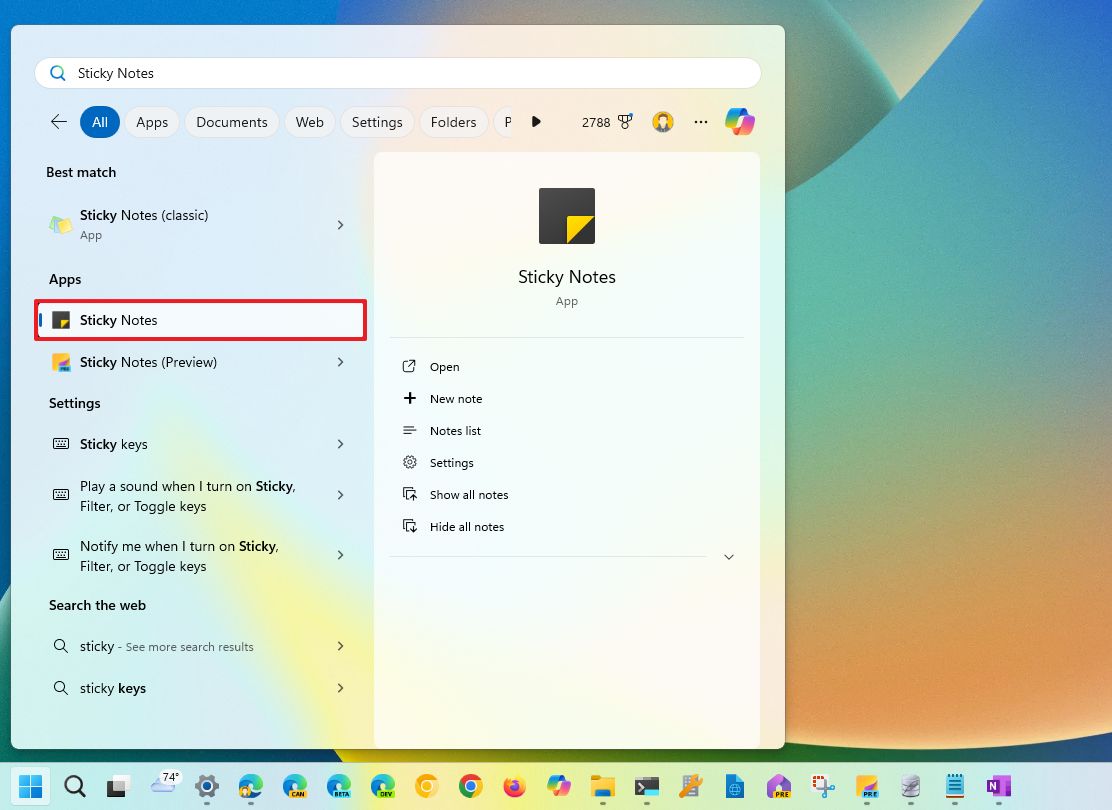
Если вы не можете найти свои заметки, вы можете выйти из обоих приложений и снова войти в них, используя ту же учетную запись Microsoft, чтобы снова запустить процесс синхронизации.
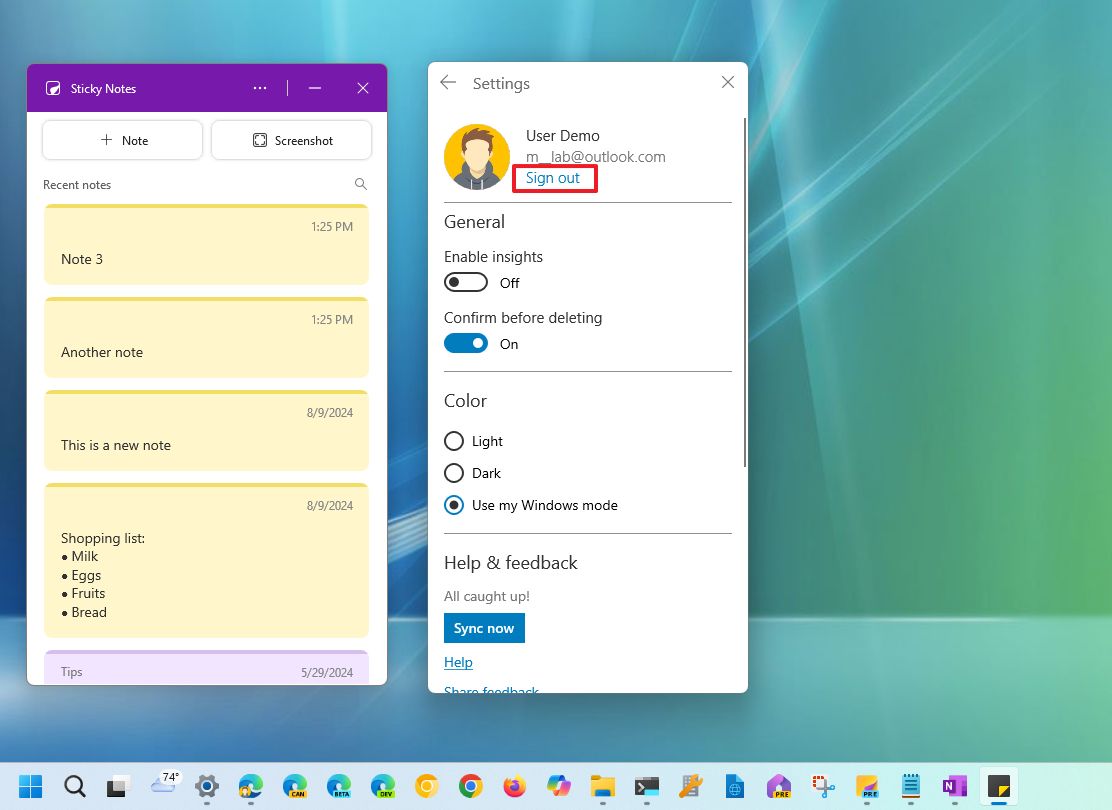
Возможность входа в новое приложение доступна в настройках OneNote.
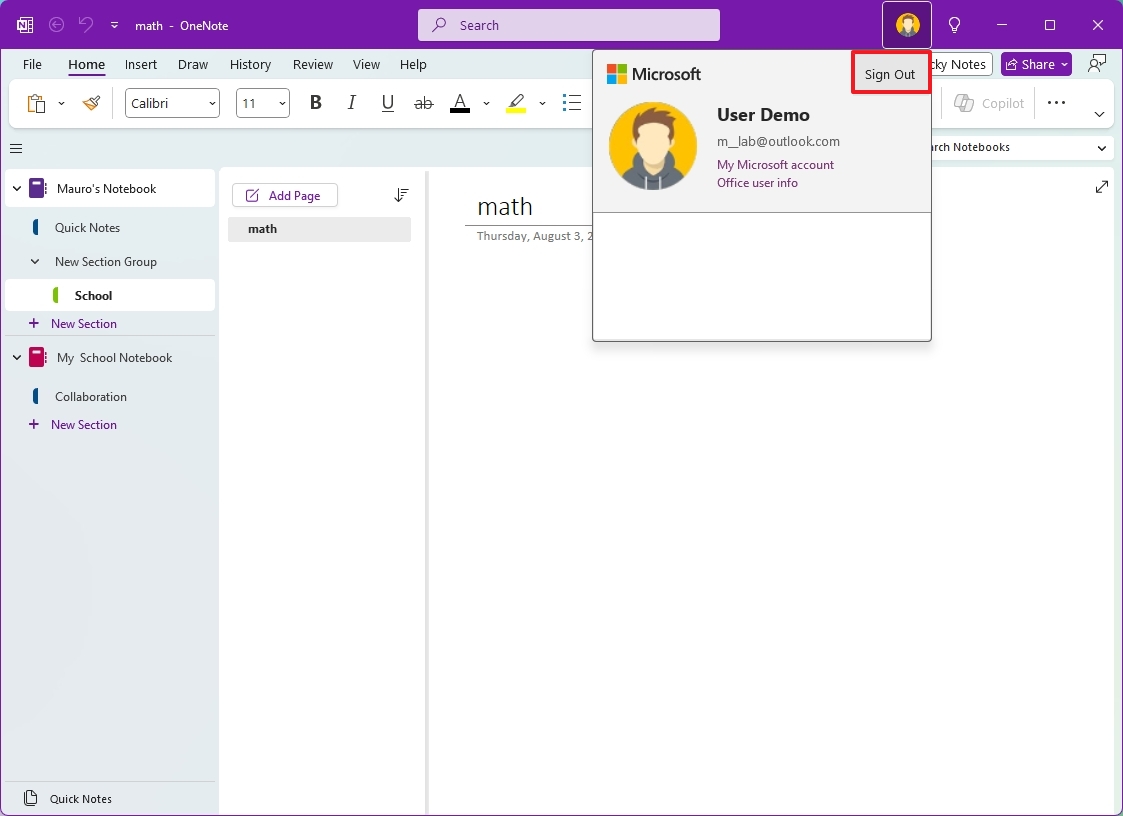
В случае, если заметки доступны в старой версии, но не синхронизируются с новой версией, вам может потребоваться перенести их вручную, скопировав и вставив каждую заметку.
Восстановить Sticky Notes из базы данных
Если ваши заметки отсутствуют в новом приложении Sticky Notes, интегрированном в OneNote, и вы не можете открыть устаревшее приложение, вы можете восстановить заметки из базы данных, которую приложение использует локально на устройстве.
Чтобы восстановить заметки Sticky Notes из локальной базы данных, выполните следующие действия:
- Откройте проводник.
- Перейдите по следующему пути: %LocalAppData%\Packages\Microsoft.MicrosoftStickyNotes_8wekyb3d8bbwe\LocalState
- Выберите файл plum.sqlite и нажмите кнопку «Копировать» на панели команд.
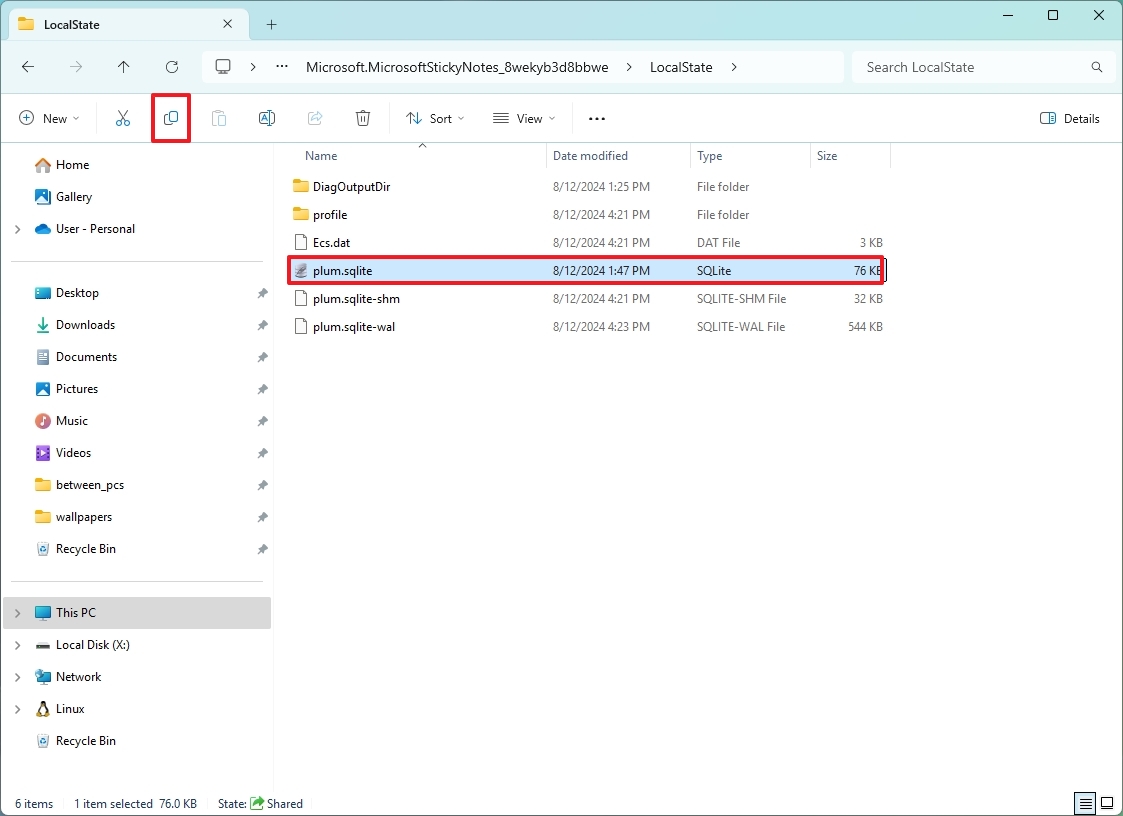
- Откройте другую папку, например, папку «Загрузки».
- Нажмите кнопку «Вставить» на панели команд.
- Откройте Пуск.
- Найдите «Блокнот» и щелкните верхний результат, чтобы открыть текстовый редактор (оставьте приложение открытым).
- Откройте Пуск еще раз.
- Найдите «Командная строка», щелкните правой кнопкой мыши верхний результат и выберите параметр «Запуск от имени администратора».
- Введите следующую команду для установки приложения SQLite Studio, чтобы открыть базу данных, и нажмите Enter: winget install —id sqlitestudio.pl.SQLiteStudio
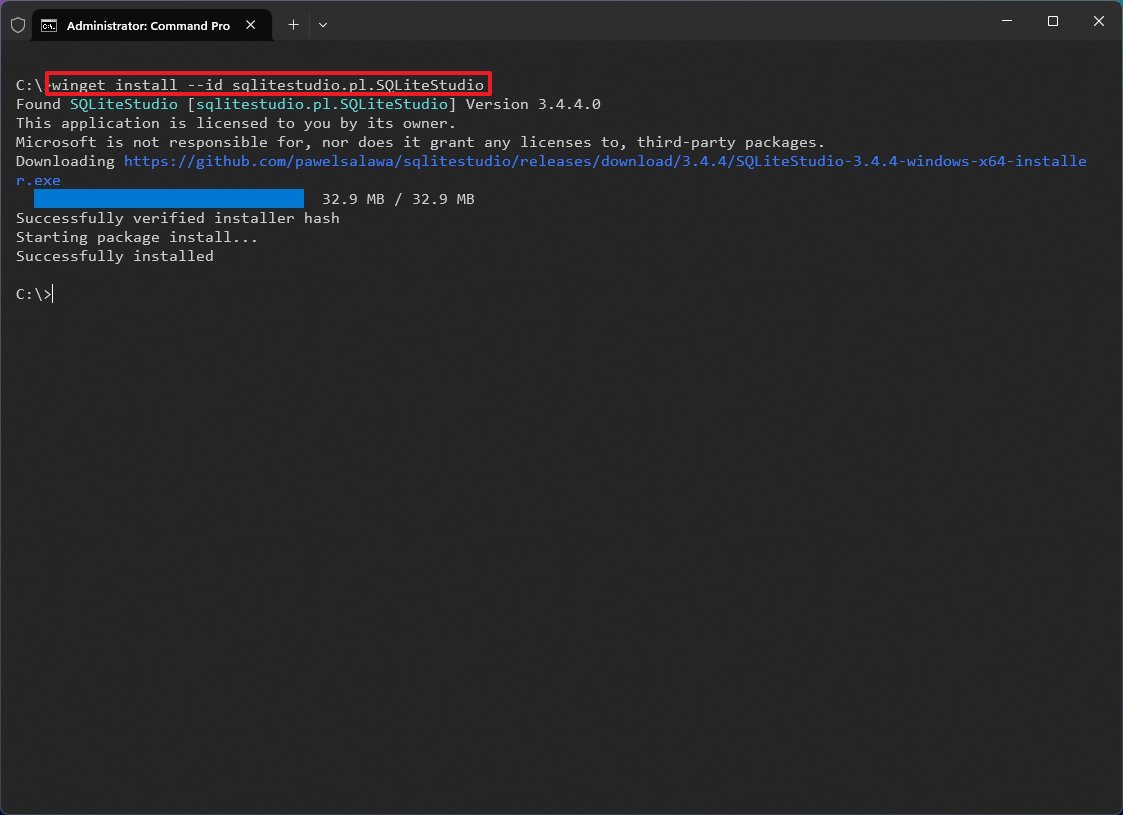
- Краткое примечание: вы можете использовать любое приложение, предназначенное для открытия и просмотра базы данных. В этом руководстве я выбираю установку приложения SQLite Studio. В Microsoft Store приложение стоит 1,29 доллара, но, по-видимому, вы также можете установить его напрямую из Store с помощью команды «winget». После восстановления ваших заметок вы можете удалить его.
- Щелкните правой кнопкой мыши копию файла plum.sqlite и выберите опцию «Открыть», чтобы смонтировать ее в приложении для просмотра баз данных.

- Перейдите по следующему пути: plum > Tables.
- Дважды щелкните таблицу «Примечания».
- Перейдите на вкладку «Данные».
- Подтвердите содержание каждой заметки в столбце «Текст».

- Щелкните правой кнопкой мыши по ячейке и выберите команду «Копировать».
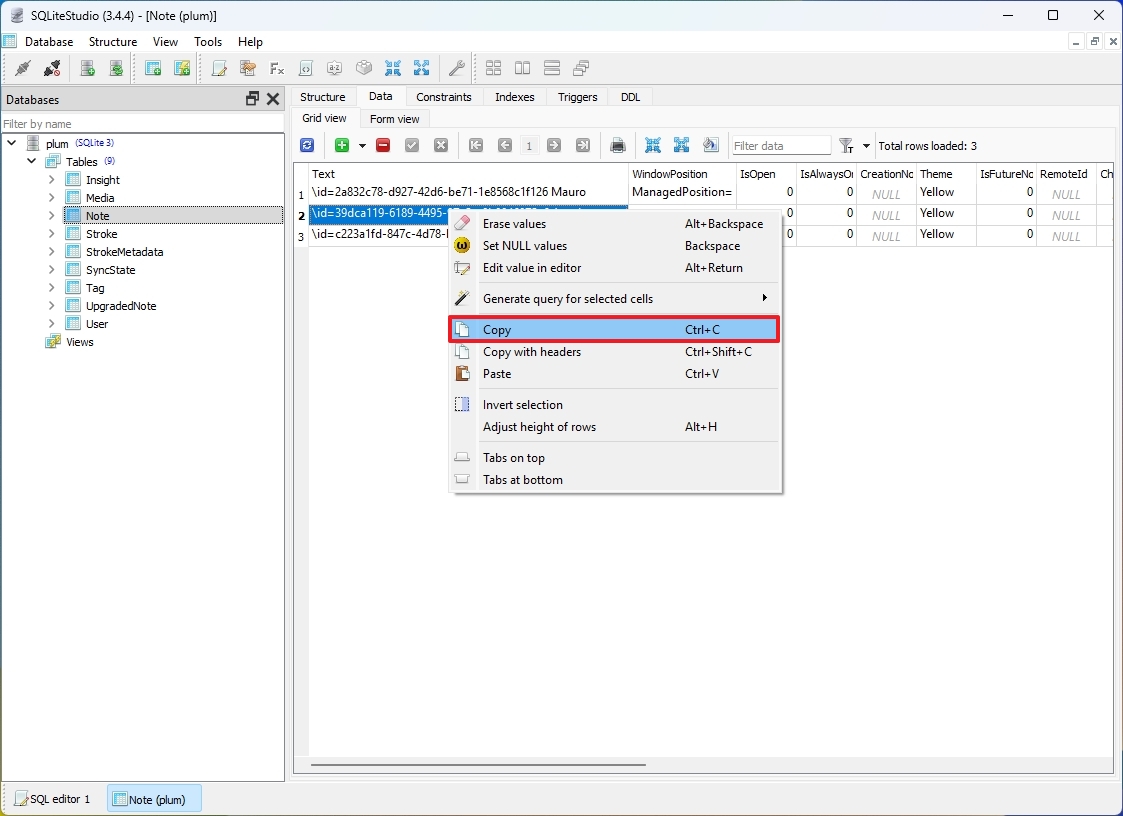
- Переключитесь на приложение «Блокнот».
- Откройте меню «Правка» и выберите пункт «Вставить».
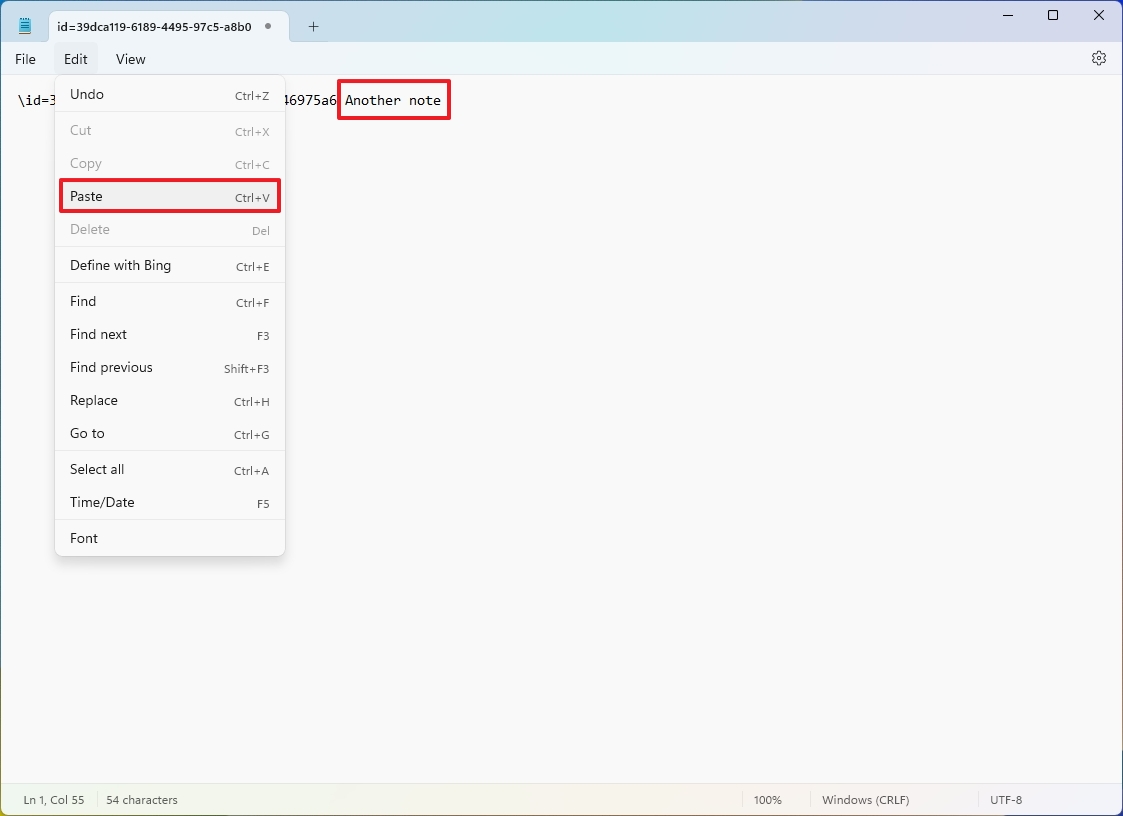
- Повторите шаги 15, 16 и 17, чтобы восстановить другие заметки.
- Совет: не забудьте удалить «\id=» и номер, чтобы очистить заметку.
После выполнения этих шагов у вас снова будут ваши заметки. Теперь вы можете воссоздать заметки в новом приложении.
Если база данных пуста, вы можете восстановить свои заметки, используя более старую версию файла. Конечно, если у вас есть резервная копия системы.
Переустановите устаревшие Sticky Notes
Если вы не хотите копаться в базе данных, вы все равно сможете восстановить свои заметки, переустановив приложение.
Если устаревшее приложение Sticky Notes отсутствует, вы можете установить его снова из Microsoft Store, выполнив следующие действия:
- Откройте страницу загрузки Sticky Notes.
- Нажмите кнопку «Просмотреть в магазине».
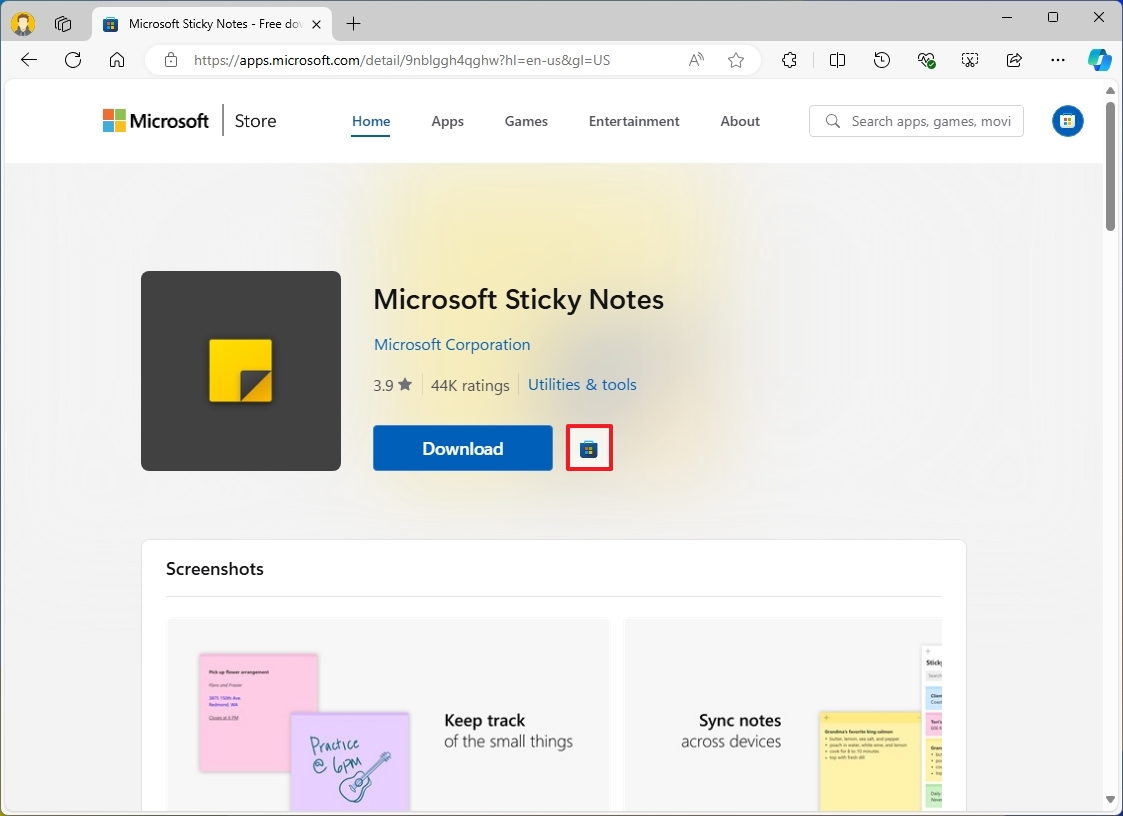
- Нажмите кнопку «Получить» (или «Установить»).
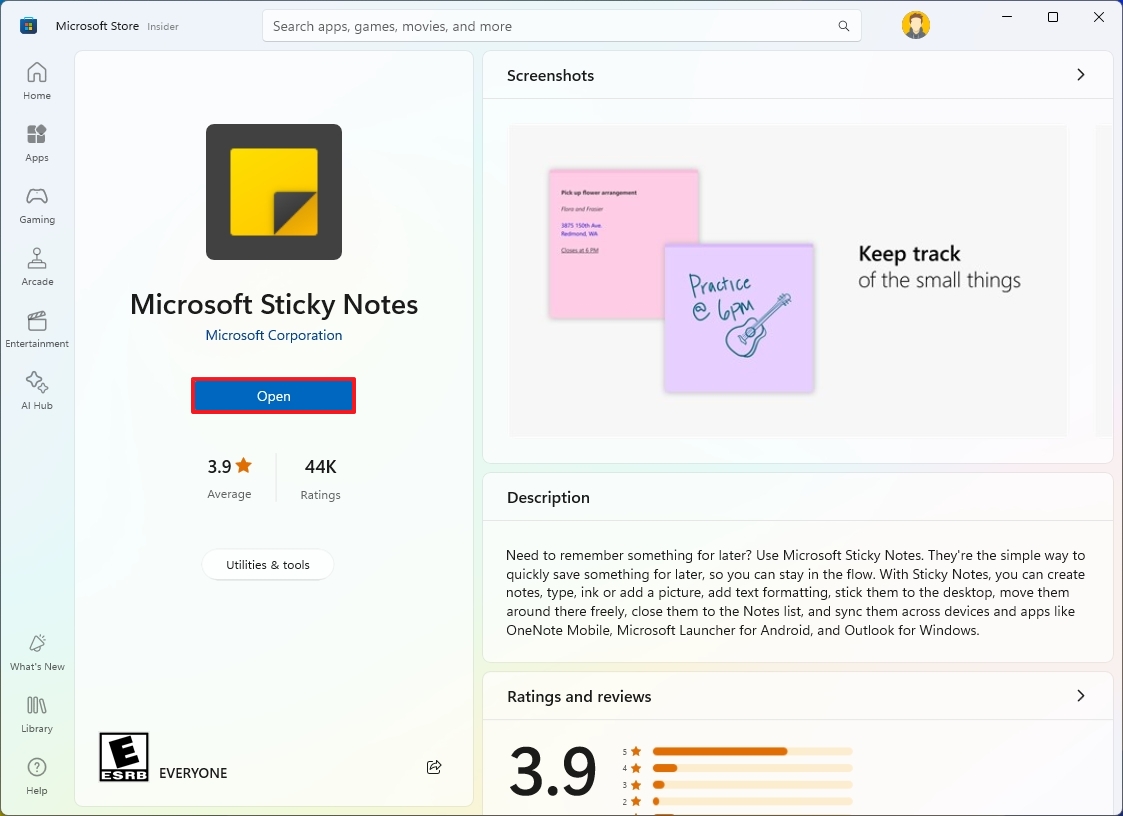
После выполнения этих шагов запустите устаревшую версию Sticky Notes из меню «Пуск», и теперь у вас должен быть доступ к вашим заметкам.
Удалить OneNote (временно)
Если вы не можете открыть устаревшую версию приложения, иногда удаление более нового приложения делает устаревшую версию снова доступной.
Чтобы временно удалить приложение OneNote, выполните следующие действия:
- Откройте «Настройки».
- Нажмите «Приложения».
- Откройте страницу «Установленные приложения».
- Нажмите кнопку с тремя точками для Microsoft 365 и нажмите кнопку «Удалить».
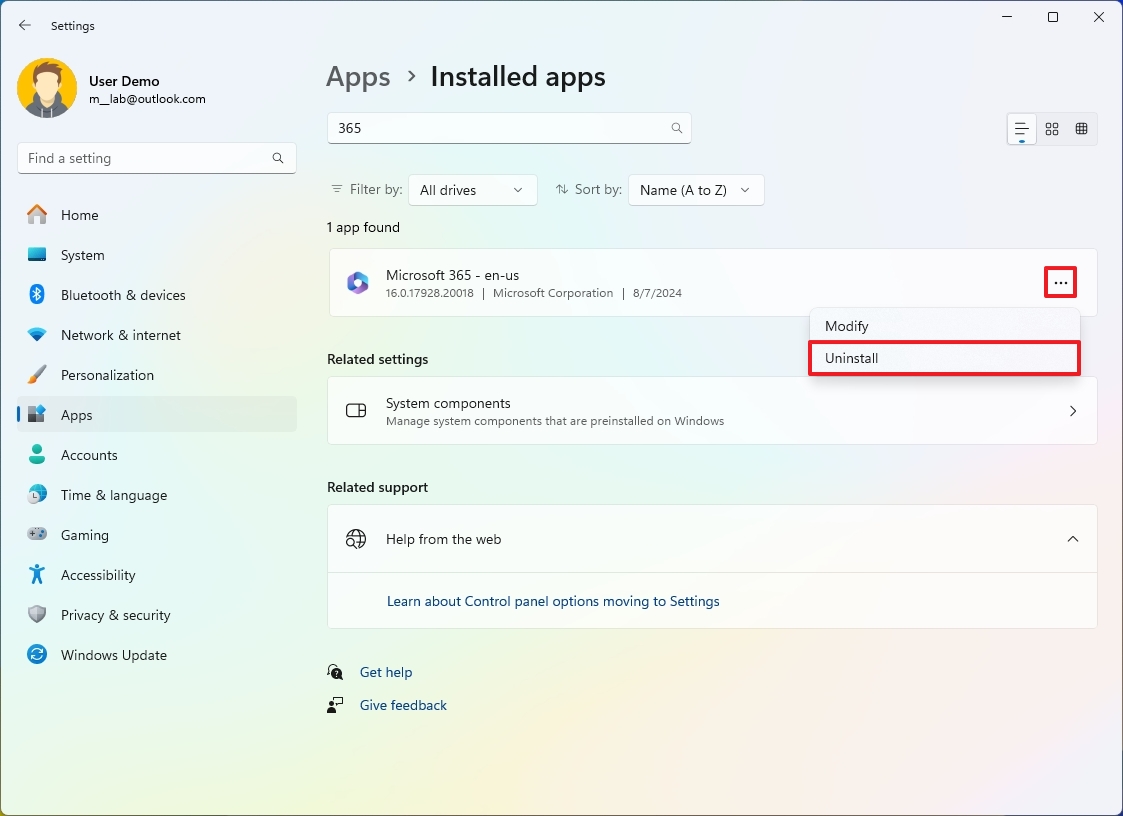
- Краткое примечание: этот процесс также удалит Word, Excel и другие приложения Office, если они установлены на компьютере. Если на вашем компьютере установлено только приложение OneNote, удаление приложения Microsoft 365 приведет только к удалению приложения OneNote.
- Нажмите кнопку «Удалить» еще раз.
После выполнения этих шагов должно открыться устаревшее приложение Sticky Notes со всеми вашими заметками.
Если вас не интересует синхронизация заметок между устройствами и новые функции, вы все равно можете загрузить и установить классическая версия Sticky Notes которая была представлена в Windows 10.
Классическая версия была переупакована в файл «.exe», который может работать вместе с устаревшими и новыми версиями Sticky Notes.
Больше ресурсов
Для получения дополнительных полезных статей, обзоров и ответов на распространенные вопросы о Windows 10 и Windows 11 посетите следующие ресурсы:
